Како извести Виндовс Ливе Маил у Оутлоок 2010

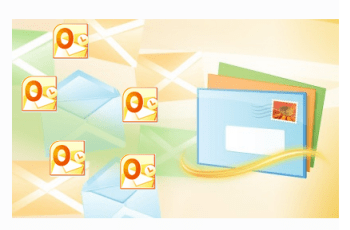
Упутство за снимање екрана по кораку за миграцију са Виндовс Ливе поште на Мицрософт Оутлоок 2010 и друге клијенте Екцханге.
Виндовс Ливе Маил је Мицрософтов бесплатни клијент за е-пошту са рачунаром који следи стопама Оутлоок Екпресс-а (Виндовс хр) и Виндовс Маил (Виндовс Виста). Иако је Виндовс Ливе Маил идеалан алат за приступ веб-локацијама Виндовс Ливе Маил (@ ливе.цом) или Хотмаил рачунима е-поште са оперативног система Виндовс 7, мало је смисла да то користите поред Мицрософт Оутлоока, ако га имате. Дакле, ако надограђујете на Мицрософт Оутлоок или неки други Мицрософт Екцханге производ, најбоље је да консолидујете ток посла путем е-поште извозом ваших Виндовс Ливе Маил порука у Оутлоок. Овај водич је базиран на Мицрософт Оутлоок 2010, али ради са Оутлоок 2007 и старијим верзијама.
Корак 1
Покрените Виндовс Ливе Маил. Такође можете да покренете Мицрософт Оутлоок сада. То ће вам уштедјети корак низ пут.
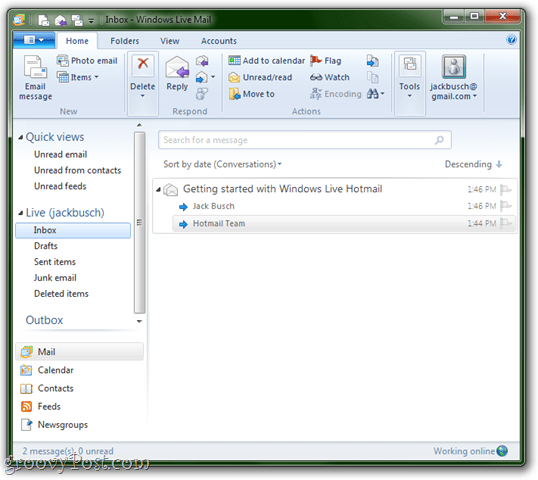
Корак 2
Кликните на тхе тхе Филе мени (то је горња лева картица) и изаберите Извези е-пошту > Е-поруке.
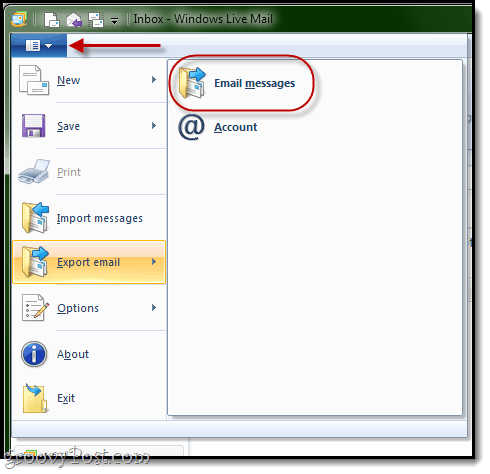
3. корак
У одзивнику Селецт Програм одаберите Мицрософт Екцханге и кликни Следећи.
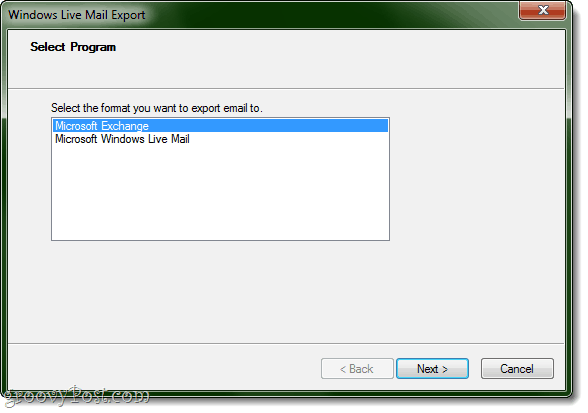
Кликните на ок када се затражи потврда.
4. корак
Ако већ немате отворен Оутлоок, Виндовс Ливе Маил ће вас питати у који профил желите да извезете. Највероватније, овде ћете имати само један профил: Изгледи. Само кликни ок.
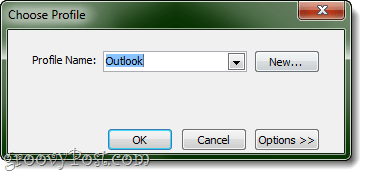
Ако већ имате отворен Оутлоок, нећете битиод вас затражи да одаберете профил. Уместо тога, Виндовс Ливе Маил ће претпоставити да желите да извозите поруке у отворен профил. Мислим да је ово бољи начин да се ствари раде, чак и ако имате више профила јер осигуравају да поруке дођу на право место.
5. корак
Одаберите фасцикле које желите да извозите. Можете их урадити све или ограничити извоз на једну или више мапа. Кликните на ок.
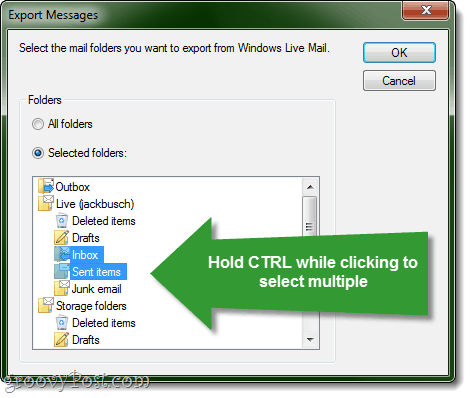
Да бисте изабрали више фасцикли, држите ЦТРЛ док кликнете.
Корак 6
Кликните Заврши када је извоз завршен.
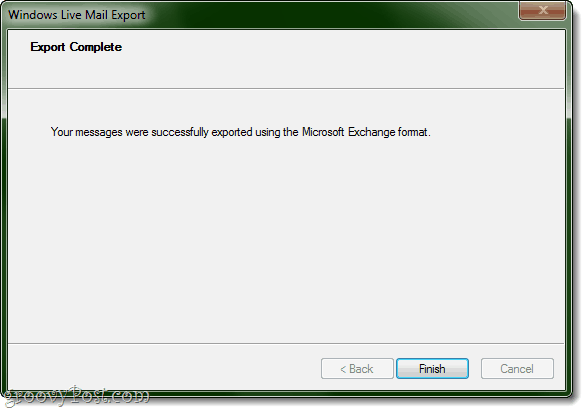
Корак 7
Проверите да ли је успело. Идите у Оутлоок и проверите испод Оутлоок датотека података за фасцикле које сте извезли.
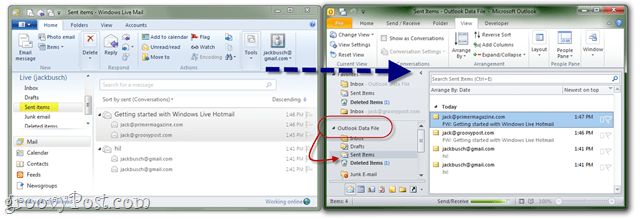
То је све. Јавите нам да ли ради за вас!
П.С. Такође бисте желели да погледате наш водич о томе како увести е-пошту са Гмаил-а у Гоогле Аппс користећи Оутлоок или Тхундербирд


![Објављено ажурирање верзије верзије КБ980028 за верзију 2010 [гроовиДовнлоад]](/images/microsoft/kb980028-update-for-word-2010-beta-released-groovydownload.png)







Оставите коментар